vscode效率提升的核心在于构建个性化工作流并深度利用其可定制性与生态系统。1. 掌握高效导航与搜索:使用command palette执行命令,f12/alt+f12跳转或预览定义,shift+f12查找引用,ctrl/cmd+t快速定位符号,结合全局搜索与breadcrumbs提升代码穿梭效率。2. 精通编辑技巧:善用多光标(alt+click)、列选择、emmet语法生成html,配合代码格式化、自动保存、智能补全与自定义代码片段提升输入效率,必要时启用zen mode专注编码。3. 合理管理扩展:精选gitlens、prettier等高价值扩展,通过settings.json深度配置行为,用keybindings.json自定义快捷键,采用工作区设置隔离项目差异,避免安装冗余或大而全的扩展包。4. 善用集成工具:在集成终端执行命令并点击错误跳转,配置tasks自动化构建测试,利用source control视图和diff功能深入追踪变更,结合问题面板与输出面板实时监控代码质量与运行状态。5. 定期优化性能:通过进程资源管理器检查扩展资源占用,卸载不常用扩展,利用extensions.json实现团队推荐与按需加载,确保vscode始终保持流畅响应。最终通过系统化配置将vscode打造成思维延伸的生产力引擎,实现从熟练到精通的跨越。
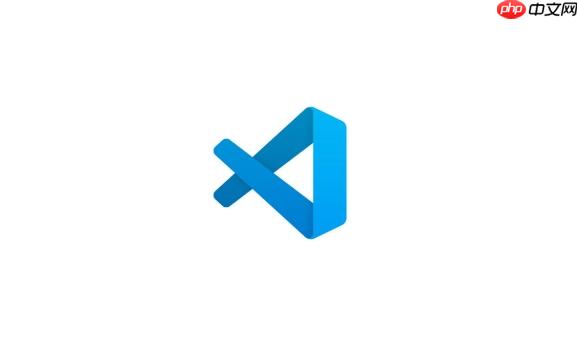
VSCode的效率提升,绝不仅仅是多记几个快捷键那么简单,它更像是一门艺术,关乎你如何深度理解并驾驭这个工具,让它真正成为你思维的延伸。要从入门到精通,核心在于构建一套适合自己的工作流,并充分利用其强大的可定制性与生态系统。
要让VSCode真正成为你的生产力引擎,有几个核心区域是必须深挖的:
导航与搜索:像个老司机一样穿梭代码
编辑与选择:指尖上的舞蹈
div.container>ul>li*3>a
clg
console.log();
扩展与定制:打造你的专属武器库
settings.json
keybindings.json
版本控制与调试:开发流程的左右手
console.log
npm run dev
进阶技巧:细节决定成败
VSCode的强大很大程度上依赖于其丰富的扩展生态,但就像任何工具一样,过度或不恰当的使用也可能带来反效果,最常见的就是性能下降。我见过不少开发者,一股脑安装了几十上百个扩展,结果VSCode启动慢如蜗牛,编辑时也卡顿。其实,管理扩展的关键在于“精”而不在于“多”,并且要懂得如何“诊断”和“取舍”。
首先,定期审视并卸载不常用的扩展。这就像清理你的物理工作台,不用的工具就收起来。你可以打开扩展视图(Ctrl/Cmd+Shift+X),按“已安装”排序,然后逐个看看那些你几乎没用过,或者只是为了尝鲜而安装的扩展。如果某个扩展你一个月都没用过一次,那它很可能就是多余的。有些扩展在后台会持续运行,消耗资源,即使你当前项目用不到。
其次,关注扩展的资源占用。VSCode提供了一个内置的“扩展主机”进程,你可以通过任务管理器(或VSCode自身的“进程资源管理器”,通过Command Palette搜索
Developer: Open Process Explorer
再者,利用工作区推荐扩展。对于团队项目,可以在
.vscode/extensions.json
extensions.json
最后,警惕“大而全”的扩展包。有些扩展包会捆绑几十个小扩展,虽然看起来很方便,但其中很多你可能根本用不到。我更倾向于根据自己的需求,逐个安装那些经过社区验证、口碑良好的独立扩展。如果一个扩展的功能与你已有的功能重叠,或者它提供的功能你并不常用,那就没必要安装。有时候,一个简单的Snippet或者一个自定义的快捷键就能解决的问题,没必要为了它安装一个臃肿的扩展。记住,少即是多,特别是对于性能敏感的开发工具。
VSCode的强大之处,很大一部分在于它提供了近乎无限的个性化配置能力。这不仅仅是换个主题、改改字体那么肤浅,而是通过对
settings.json
keybindings.json
settings.json
settings.json
editor.formatOnSave
editor.formatOnSaveMode
rem
px
css.completion.preferredUnit
更深层次的定制,体现在对特定语言或特定扩展的配置。比如,对于Python开发,我可能会配置
python.linting.pylintEnabled
python.formatting.provider
eslint.validate
而
keybindings.json
Ctrl+Shift+L
Ctrl+D
keybindings.json
此外,你还可以利用
when
打造专属开发环境,本质上是把你对效率和舒适度的理解,通过配置文件的形式,固化到你的编辑器中。这不仅仅是提升速度,更是降低认知负荷,让你能够更流畅地进入“心流”状态。每次当你觉得VSCode的某个行为让你不爽时,都应该去查查
settings.json
keybindings.json
谈到VSCode的效率,大家最先想到的往往是各种快捷键。确实,熟练的快捷键操作能让你双手不离键盘,行云流水。但VSCode的效率宝藏远不止于此,它内置了许多强大却常常被新手甚至一些老用户忽视的工具,它们就像隐藏的彩蛋,一旦被发现并掌握,就能显著提升你的开发体验和问题解决能力。
一个经常被低估的效率利器是集成终端(Integrated Terminal)。许多人习惯于在VSCode之外打开独立的终端窗口,来执行Git命令、运行测试或启动开发服务器。然而,VSCode的集成终端不仅可以同时打开多个,而且与编辑器本身深度融合。这意味着你可以一边看代码,一边在旁边运行命令,甚至可以配置任务(Tasks)来自动化这些命令。比如,我经常在集成终端里运行
npm run dev
git status
另一个强大的功能是任务(Tasks)。这不仅仅是运行一个命令那么简单,它允许你定义复杂的构建、测试或部署流程,并将其作为VSCode的一个内置功能来执行。你可以配置一个任务来编译你的TypeScript代码,另一个任务来运行单元测试,甚至一个任务来部署你的应用到远程服务器。这些任务可以绑定快捷键,也可以在保存文件时自动触发。例如,我有一个前端项目,我配置了一个任务来自动启动Webpack开发服务器,并且在每次保存文件时自动重新编译。这样,我只需要专注于编码,而编译和刷新浏览器的工作都由VSCode自动完成。任务的输出可以直接显示在VSCode的输出面板中,方便查看日志和错误。
再来就是源代码管理(Source Control)视图的深度利用。虽然大家都会用它来提交代码,但很多人可能没有充分利用它的差异比较(Diff)功能。除了文件级别的差异,你还可以直接在编辑器中比较当前文件与上一个提交版本、与特定分支甚至与Git暂存区的差异。这对于理解代码变更、回溯问题或者进行代码审查都极其有用。结合GitLens这样的扩展,你甚至能看到每一行代码是谁在什么时候修改的,以及对应的提交信息。这种对代码历史的直观呈现,能帮助你更快地理解和排查问题。
最后,问题(Problems)面板和输出(Output)面板也是不可或缺的。当你的Linter、编译器或者任务报告错误或警告时,它们都会汇集到问题面板中。这个面板不仅仅是显示错误信息,它还能让你点击错误信息直接跳转到代码中的对应行,大大缩短了定位问题的时间。而输出面板则会显示各种扩展、任务和调试器的详细日志输出。当你的程序行为异常,或者某个扩展没有按预期工作时,输出面板往往是排查问题的第一个地方。它们就像VSCode的“仪表盘”,能让你实时掌握代码的健康状况和内部运行情况。
这些被忽视的工具,往往是那些能将你的VSCode使用从“熟练”提升到“精通”的关键。它们不是简单的快捷键,而是工作流和问题解决能力的全面提升。
以上就是VSCode的终极效率指南!从入门到精通只需这30个技巧的详细内容,更多请关注php中文网其它相关文章!

每个人都需要一台速度更快、更稳定的 PC。随着时间的推移,垃圾文件、旧注册表数据和不必要的后台进程会占用资源并降低性能。幸运的是,许多工具可以让 Windows 保持平稳运行。

Copyright 2014-2025 https://www.php.cn/ All Rights Reserved | php.cn | 湘ICP备2023035733号